Lær, hvordan du nemt kan gemme en webside på din browser til en PDF-fil om få sekunder.
Sådan gemmes og deles websider er meget enkel. Du kan bogmærke dem i din yndlingswebbrowser for nem adgang. Du kan også dele enhver person for at se webadressens webadresse.
Men nogle gange vil du ikke kunne få adgang til internettet. Derudover vil du muligvis give dig mulighed for nemt at annotere deres format for at gemme websider – f.eks. PDF-format.
Sådan gemmes en webside som en PDF?
1. Åbn webstedet, du vil gemme som en PDF-fil i Chrome.
2.I øverste venstre hjørne skal du klikke på Fil & gt; Print.
3.Alternativt, tryk Ctrl + P (Windows) eller Cmd + P (Mac).
4. Klik under “Mål” i pop op-vinduet på “Skift …” & gt; “Gem som PDF”.
5. Klik på “Gem” knappen og Chrome vil bede dig om at vælge navn og sted hvor du ønsker at konvertere websiden til PDF.
6.Finalt, browse til det sted, hvor du gemte filen og åbne pdf-filen på den gemte side.
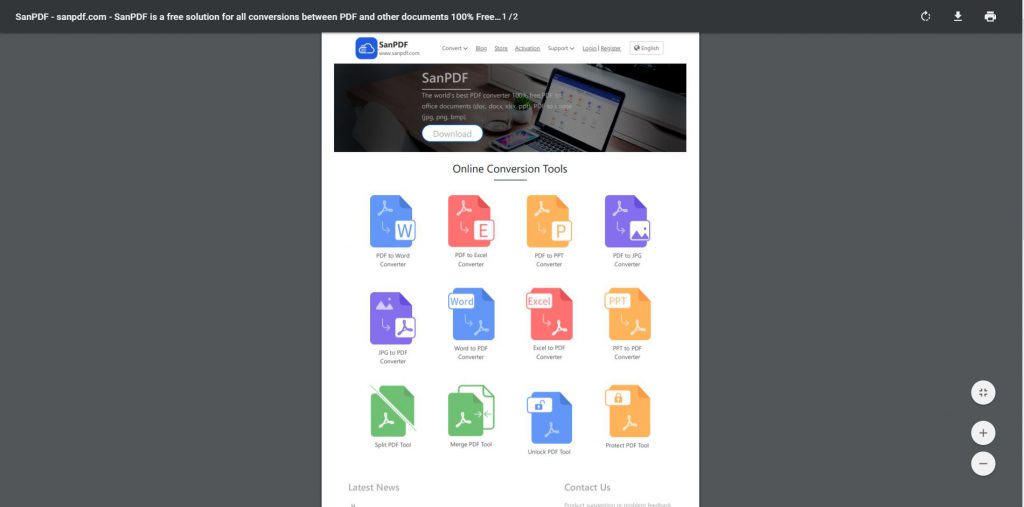
Glem ikke os
Det er nemt at gemme en webside som PDF, og PDF-filer er også generiske og kan konverteres til flere filformater.Sanpdfhar 12 værktøjer til PDF konvertering. Du kan gøre nogle seje ting med sider, der er gemt som PDF, såsom:
Slet side:Slet unødvendige sider fra websider efter at have gemt websiden som PDF.
Konsolidering: Kombiner flere websider i én PDF.
Rediger PDF: Rediger din webside efter at have gemt den som en PDF-fil.
SanReader hjælper dig arbejde mere effektivt, spar mere tid og give dig et farverigt liv.